Supprimer l'historique de navigation des navigateurs
Les navigateurs servent à surfer sur le web et enregistrent un historique de tous les sites Web que vous visitez. Vous pouvez supprimer ces informations pour économiser de l'espace sur le disque dur et surtout protéger votre confidentialité.
|
|
|
|
|
|
|
Internet Explorer |
Firefox |
Google Chrome |
Opera |
Safari |
|
|
|
|
1° Cliquez sur le menu Outils et ensuite sur Supprimer l'historique de navigation...
Remarque: Si les menus ne sont pas affichés, tapez la touche Alt
2° Cochez la case Historique de navigation et cliquez sur Supprimer.
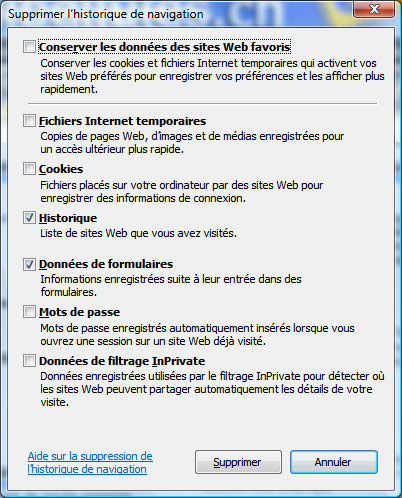
Remarques:
Pour arriver au même résultat, vous pouvez utiliser les raccourcis clavier Ctrl + Maj + Suppr
Vous pouvez aussi utiliser la fonction de navigation InPrivate d’Internet Explorer 8 afin d’éviter de laisser des historiques lorsque vous naviguez sur le Web.
Cliquez sur le menu Outils et ensuite Options Internet... Dans l'onglet Général, cliquez sur Effacer l'Historique
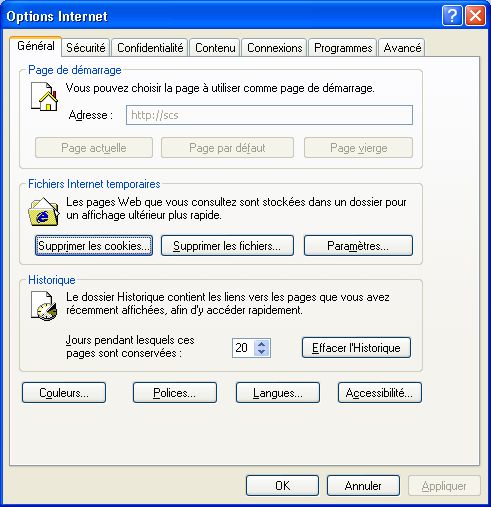
Vous pouvez ouvrir l'historique par la combinaison de touches Ctrl + h (voir image ci-dessous)
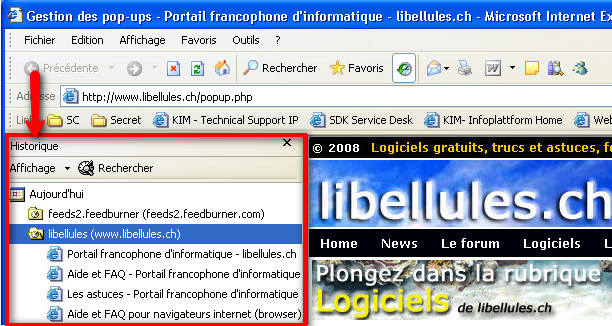
Toutes les traces de surf conservées par le navigateur Firefox 2 peuvent être effacées. Cliquez sur le menu Outils, Options..., cliquez ensuite sur l'onglet Vie privée et ensuite sur le bouton Paramètres...
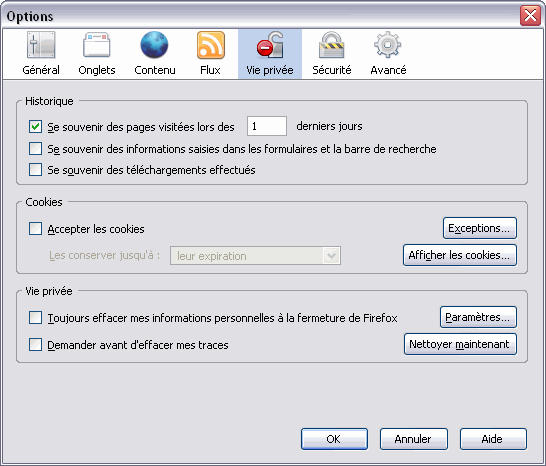
Là, cochez Historique de navigation et validez en cliquant sur OK.
Quittez par le bouton OK. Il ne vous reste plus qu'à cliquer sur Nettoyer maintenant.

Cliquez sur le menu Outils, ensuite sur le menu Effacer mes traces...
Il vous suffit ensuite de cocher "historique de navigation" et de cliquer sur Effacer mes traces maintenant.

 Google Chrome 4
Google Chrome 4
Si vous désirez effacer l'historique de vos recherches et de navigation, cliquez sur le menu Chrome  et ensuite sur le menu Options, ensuite cliquez sur l'onglet Données personnelles et pour finir sur Effacer les données de navigations...
et ensuite sur le menu Options, ensuite cliquez sur l'onglet Données personnelles et pour finir sur Effacer les données de navigations...
Cochez Effacer l'historique de navigation
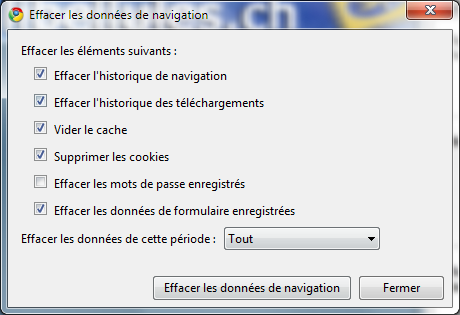
Cliquez pour finir sur le bouton Effacer les données de navigation
Ouvrez Opera 10
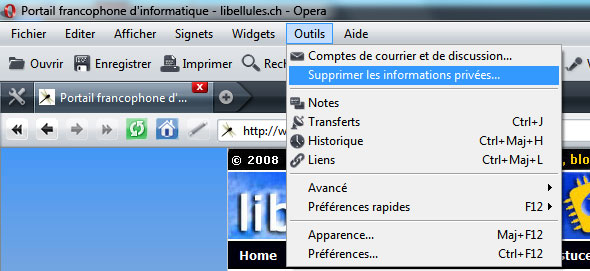
Cliquez sur le menu Outils et ensuite sur Supprimer les informations privées
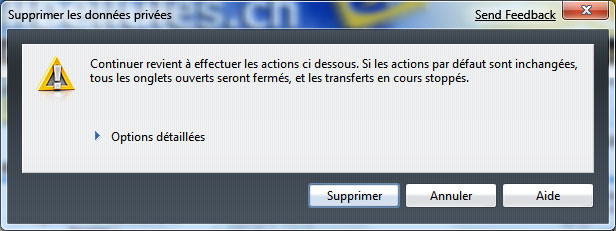
Cliquez sur la flèche à gauche de Options détaillées
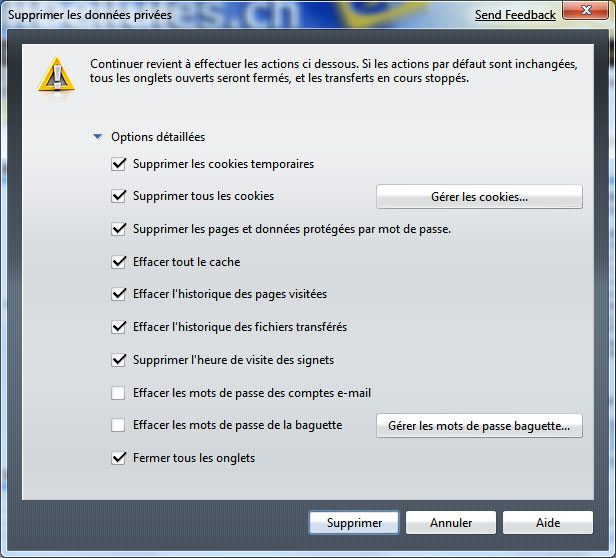
Cochez la case Effacer l'historique des pages visitées et cliquez sur Supprimer
Remarque
Le raccourci clavier Ctrl + H permet d'ouvrir le panneau Historique
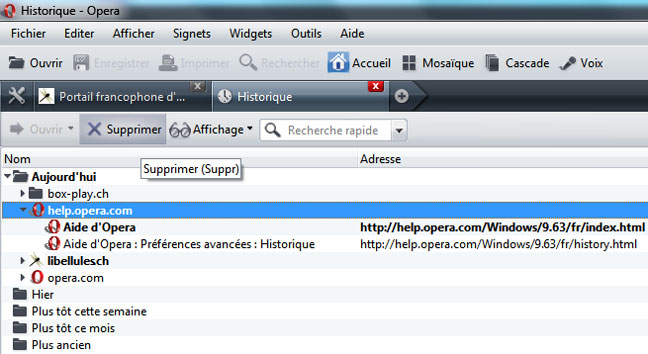
Dans cette fenêtre il est possible d'effacer une partie de l'historique, selon Aujourd'hui, Hier, Plus tôt cette semaine, Plus tôt ce mois et Plus ancien. Faites votre choix et cliquez sur le bouton Supprimer
Ouvrez Safari 4
Cliquez dans un premier temps sur l'icône représentant une roue dentée 
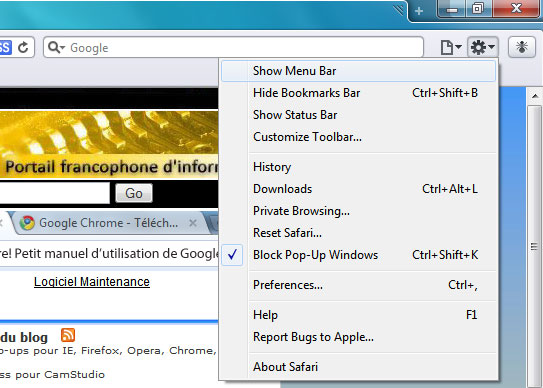
Cliquez sur Show Menu Bar pour activer la barre des menus.
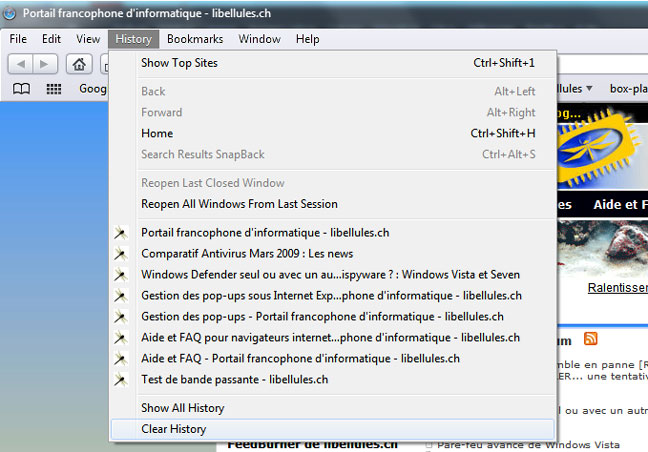
Cliquez sur History et pour finir sur Clear History
Une méthode plus radicale permet de reseter totalement Safari.
Dans le menu Edit  , cliquez sur Reset Safari... Sélectionnez tout ou ce qui vous intéresse et validez en cliquant sur le bouton Reset. Si le menu Edit ne s'affiche pas, activez le menu avec la touche Alt.
, cliquez sur Reset Safari... Sélectionnez tout ou ce qui vous intéresse et validez en cliquant sur le bouton Reset. Si le menu Edit ne s'affiche pas, activez le menu avec la touche Alt.






